Sappiamo tutti come Google Foto sia diventato parte della nostra vita in cui le foto vivono per anni sui nostri telefoni cellulari, ricordandoci i nostri ricordi felici e tristi. Tuttavia, quando queste foto vengono salvate automaticamente su Google Drive, possono occupare quasi l’80% dello spazio di archiviazione del dispositivo, causando il malfunzionamento del dispositivo. Ti stai chiedendo con quanta efficienza puoi eliminare le immagini con backup automatico di Google e impedire in modo permanente a Google Foto di salvare le foto? Leggi l’intero articolo per capire in dettaglio come eliminare le foto di backup di Google senza eliminarle dal telefono ed eliminare le immagini di backup automatico di Google.
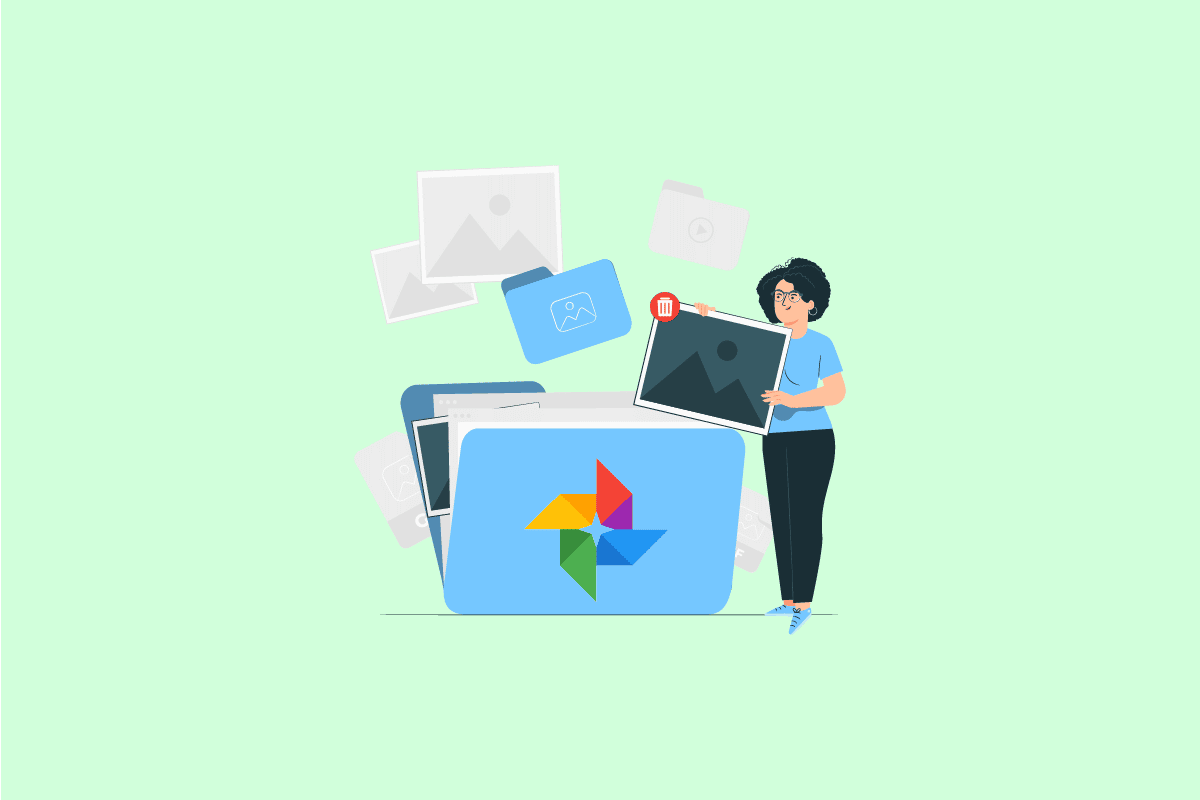
Sommario:
Come eliminare le immagini di backup automatico di Google
Continua a leggere ulteriormente per trovare i passaggi che spiegano come eliminare in dettaglio le immagini di backup automatico di Google con illustrazioni utili per una migliore comprensione.
Nota: poiché gli smartphone non hanno le stesse opzioni di Impostazioni, variano da produttore a produttore. Pertanto, assicurarsi delle impostazioni corrette prima di modificarle. I suddetti passaggi sono stati eseguiti sul telefono OnePlus Nord 5G.
Come eliminare le immagini di backup automatico su Android?
Segui i passaggi seguenti per eliminare le immagini di backup automatico di Google:
1. Apri il Google Foto app sul tuo dispositivo.

2. Tocca e tieni premuta la foto desiderata che desideri eliminare e tocca Elimina.

3. Tocca Sposta nel cestino.
Nota: per eliminare definitivamente le foto, eliminale anche dalla cartella Cestino.

Come si elimina il backup di Google e si sincronizzano le foto?
Per eliminare manualmente le foto di cui è stato eseguito il backup automatico di Google, puoi farlo dall’app Google Foto. Segui i passaggi sopra menzionati per eliminare le foto non necessarie.
Come si eliminano le foto di backup automatico su Samsung?
Tra l’uso schiacciante di telefoni Android in India e all’estero, Samsung è il più popolare. I dispositivi Samsung ti consentono di archiviare tutti i tuoi dati duplicati tramite la funzione di backup automatico Samsung. Puoi anche pianificare i backup sul tuo dispositivo. Per eliminare le immagini di backup automatico di Google, puoi seguire i passaggi sopra menzionati nell’app Google Foto.
Come si elimina l’album di backup automatico?
È semplicissimo eliminare l’album di backup automatico. Segui i semplici passaggi di conseguenza.
1. Apri Google Foto e tocca Libreria nell’angolo in basso a destra.

2. Aprire l’album desiderato che si desidera eliminare.
3. Toccare l’icona a tre punti nell’angolo in alto a destra.

4. Selezionare Elimina album.

5. Tocca Elimina dal pop-up.

Come si salva automaticamente su Google Drive?
Vuoi salvare automaticamente foto e video su Google Drive? Puoi farlo senza troppi problemi. Segui i passaggi e sarai in grado di salvare automaticamente su Google Drive e accedervi in qualsiasi momento.
1. Apri Google Foto sul tuo dispositivo.
2. Toccare l’icona del profilo nell’angolo in alto a destra.

3. Scegli le impostazioni di Foto.

4. Tocca Backup e sincronizzazione.

5. Attivare l’interruttore per Backup e sincronizzazione.

Come si eliminano le foto di backup di Google senza eliminarle dal telefono?
Per eliminare le immagini di backup automatico di Google senza eliminarle dal dispositivo, devi disabilitare l’accesso alla memoria. Quindi, l’eliminazione delle foto da Google Foto non le cancellerà dal dispositivo. Segui i passaggi seguenti per eliminare le foto di backup di Google senza eliminarle dal telefono:
1. Apri Impostazioni sul tuo dispositivo.
2. Tocca App.

3. Tocca Gestione app.

4. Scegli Foto.

5. Tocca Autorizzazioni.

6. Scegli Archiviazione.

7. Toccare Non consentire.

8. Tocca NON CONSENTIRE ANCORA.

Una volta eliminata, le foto di Google di cui è stato eseguito il backup verranno eliminate senza che vengano eliminate dal telefono.
Come eliminare le immagini di backup automatico di Google?
Segui i passaggi seguenti per eliminare le immagini di backup automatico di Google:
1. Apri l’app Google Foto e tieni premuta la foto desiderata che desideri eliminare.
2. Toccare Elimina > Sposta nel cestino.

Come si impedisce a Google Foto di salvare le foto?
Se hai davvero paura di dover affrontare problemi relativi all’esaurimento dello spazio di archiviazione mobile, puoi impedire a Google Foto di salvare automaticamente le foto. I passaggi seguenti faranno esattamente questo.
1. Apri Google Foto sul tuo rispettivo dispositivo.
2. Toccare l’icona del profilo > Impostazioni foto > Backup e sincronizzazione.

3. Attivare l’interruttore per Backup e sincronizzazione.

Come si disattiva l’archivio album di Google?
Google ha introdotto una nuova funzionalità nota come Su di me o Archivio Album dove troverai tutte le tue foto archiviate appositamente per te. Non puoi disattivarlo, ma puoi annullare l’archiviazione delle immagini seguendo i passaggi seguenti.
1. Apri Google Foto e tocca Libreria.

2. Tocca Archivia in Google Foto.

3. Selezionare le immagini desiderate e toccare l’icona a tre punti nell’angolo in alto a destra.

4. Toccare Rimuovi dall’archivio.

Come si elimina il backup automatico di Picasa?
Picasa era un programma di backup ideato appositamente per il backup delle foto. Esegue il backup delle foto collegandosi al disco del tuo computer. Ti ha permesso di modificarli, organizzarli e condividerli. Ma come sai, Picasa è stata prima acquisita e poi interrotta da Google. Tuttavia, puoi trovare ed eliminare i file immagine del backup automatico di Picasa con l’aiuto dei seguenti passaggi.
Nota: assicurati di accedere allo stesso account Google che era stato precedentemente collegato a Picasa.
1. Visita il Archivio album di Google sito e aprire l’immagine desiderata.
2. Quindi, fare clic sull’icona a tre punti.

3. Fare clic su Elimina foto > ELIMINA per rimuovere la foto in modo permanente dal backup automatico di Picasa.

***
Ci auguriamo che tu abbia imparato come eliminare le immagini di backup automatico di Google. Sentiti libero di contattarci con le tue domande e suggerimenti tramite la sezione commenti qui sotto. Inoltre, facci sapere cosa vuoi sapere dopo.

